
excel 2курс 1сем / 1-2 лр
.docxЧасть 1.
Цель работы
Знакомство с приложением MS EXCEL. Приобретение элементарных навыков работы в среде пакета: ввод и редактирование данных; форматирование электронной таблицы.
Варивнт задания.
18 вариант Журнал учета оказанных парикмахерских услуг (Код клиента, ФИО, Код стрижки, Название стрижки, Дата, Цена, Скидка, Стоимость)
Выполнение работы
В соответствии с вариантом задания сформировал таблицу учёта в программе MS EXCEL и заполнил соответствующими данными из 20-ти записей. Результат изображён на рисунке 1.
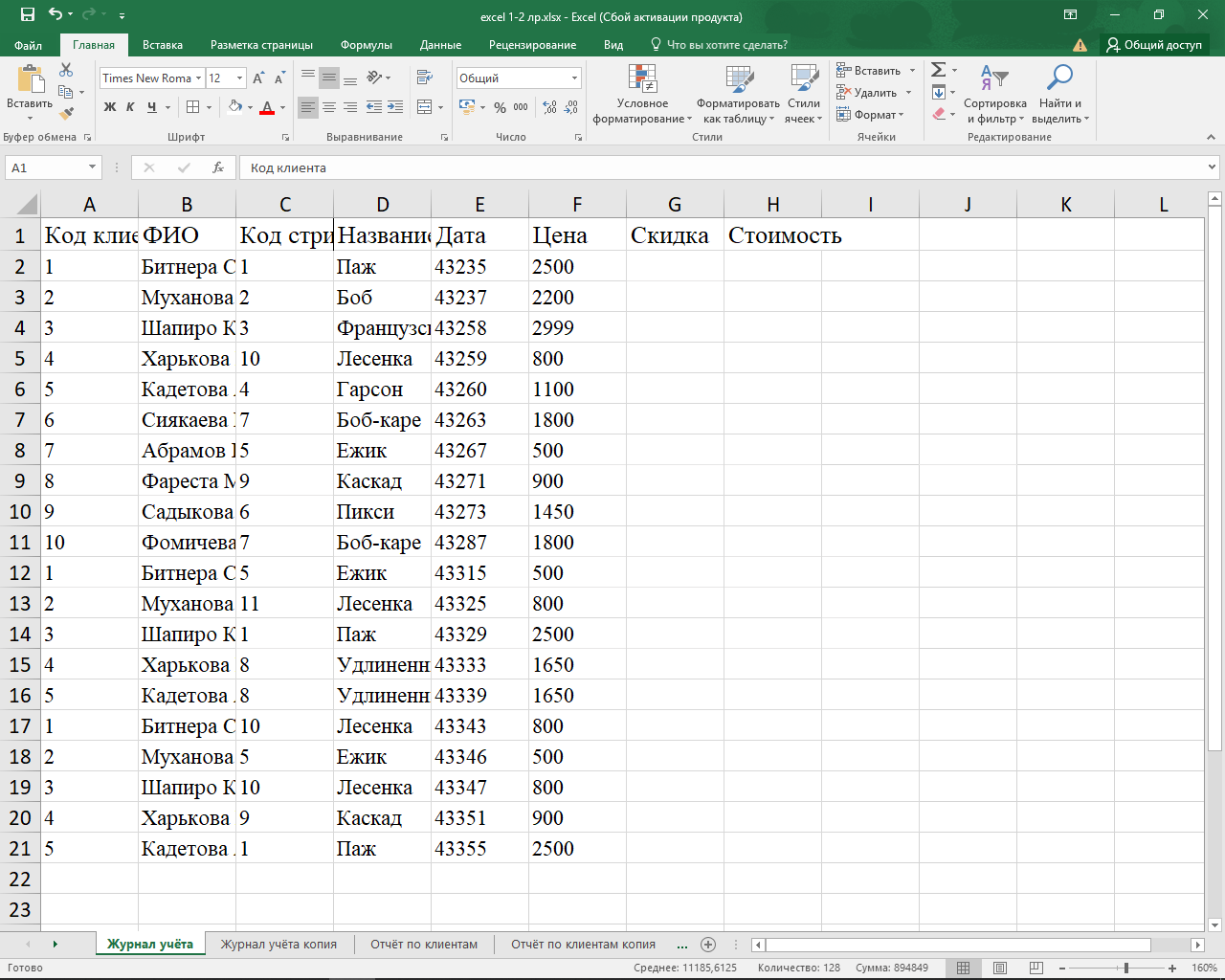
Рисунок 1 – Сформированная таблица учёта
После подготовки данных выполнил форматирование таблицы:
Выбрал форматы представления данных в таблице, соответствующие хранимой в ячейках информации, рисунок 2;
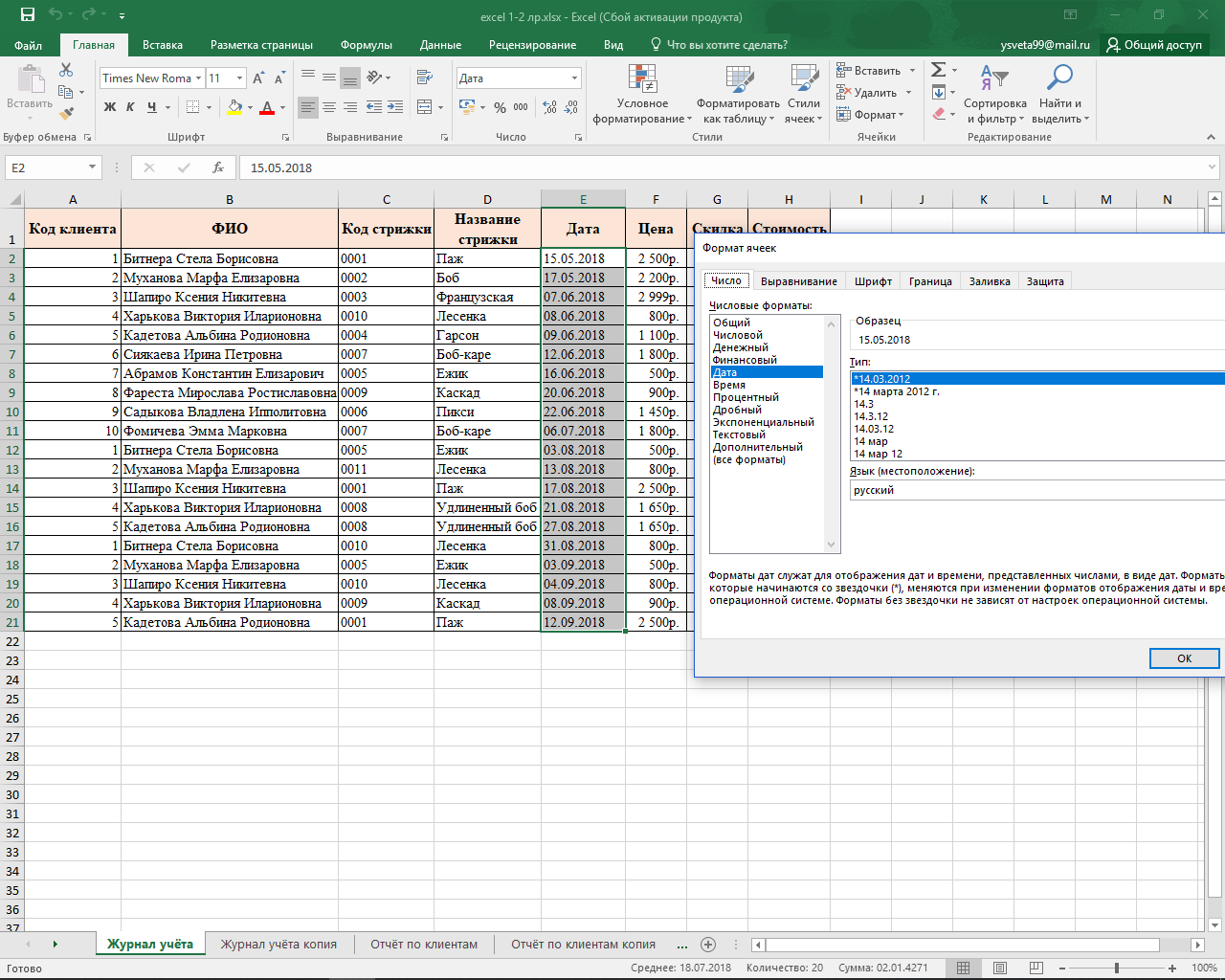
Рисунок 2 – Форматирование ячеек.
Определил способ выравнивания и ориентации информации в ячейке для удобства чтения и установил способ переноса текста по словам для экономии места;
Изменил параметры шрифта и задал цвет фона заголовков, залив ячейки бежевым цветом, восстановил пропавшие линии между залитыми ячейками, рисунок 3;
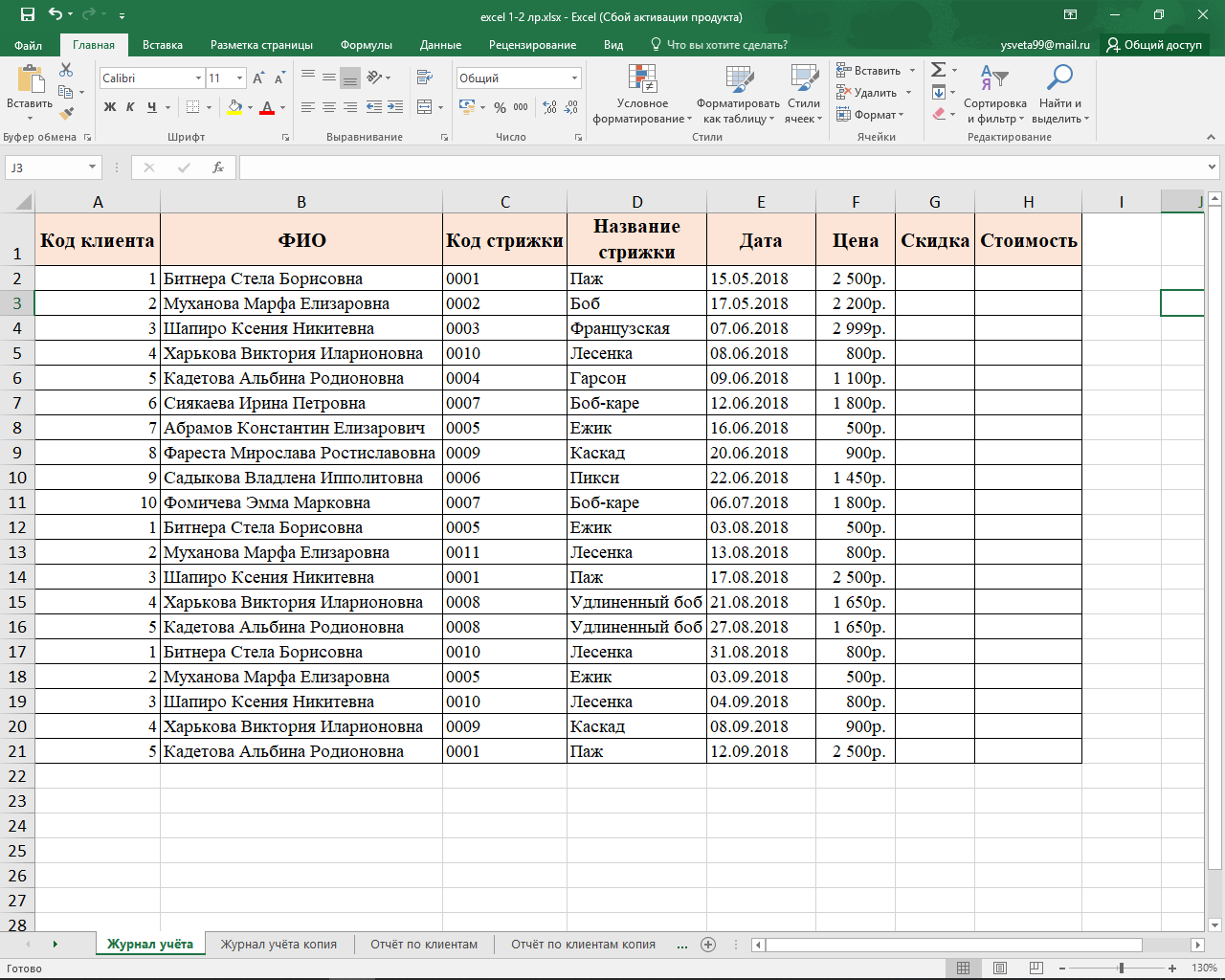
Рисунок 3 – Форматирование заголовков.
Подобрал оптимальную ширину столбцов и высоту строк.
 Результат
вышеописанных действий представлен на
рисунке 4.
Результат
вышеописанных действий представлен на
рисунке 4.
Рисунок 4 – Отформатированная таблица учёта.
 Значения,
полученной таблицы скопировал на другой
лист и выполнил автоподбор ширины
столбцов. Полученный результат изображён
на рисунке 5.
Значения,
полученной таблицы скопировал на другой
лист и выполнил автоподбор ширины
столбцов. Полученный результат изображён
на рисунке 5.
Рисунок 5 – Скопированная на другой лист таблица.
Вывод
Ознакомился с приложением MS EXCEL. Приобрёл элементарные навыки работы в среде пакета: ввод и редактирование данных; форматирование электронной таблицы.
Часть 2
Цель работы
Приобретение навыков работы с формулами. Рассмотрение простейших функций: математических, статистических, текстовых и логических. Использование абсолютной и относительной ссылки. Определение и использование имен в формулах. Применение условного форматирования.
Вариант задания
18 вариант
Отчет по клиентам (Код клиента, ФИО клиента, Кол-во стрижек, Сумма, Скидка)
Осуществить следующие расчеты:
Подсчитать количество стрижек сделанных для каждого клиента.
Вычислить сумму, потраченную клиентами на услуги парикмахерской.
Клиентам, суммарной стоимостью оказанных им услуг более 3000р – скидка 10%. Остальным клиентам скидка 0%.
Итоговые расчеты:
Процент клиентов, получивших скидку;
Выручка, полученная парикмахерской за оказание услуг клиентам;
Наибольшее количество стрижек;
Максимальная сумма, затрат на услуги. Условное форматирование.
В таблице “Отчет по клиентам” выделить цветом информацию о клиентах, сделавших более 7 стрижек.
В журнале учета выделить цветом стрижки, на которые не было спроса.
Выполнение работы
Открыл рабочую книгу, созданную при выполнении лабораторной работы №1 и произвёл расчёты в вычисляемом столбце «Сумма к оплате»; Результат действий приведён на рисунке 6.
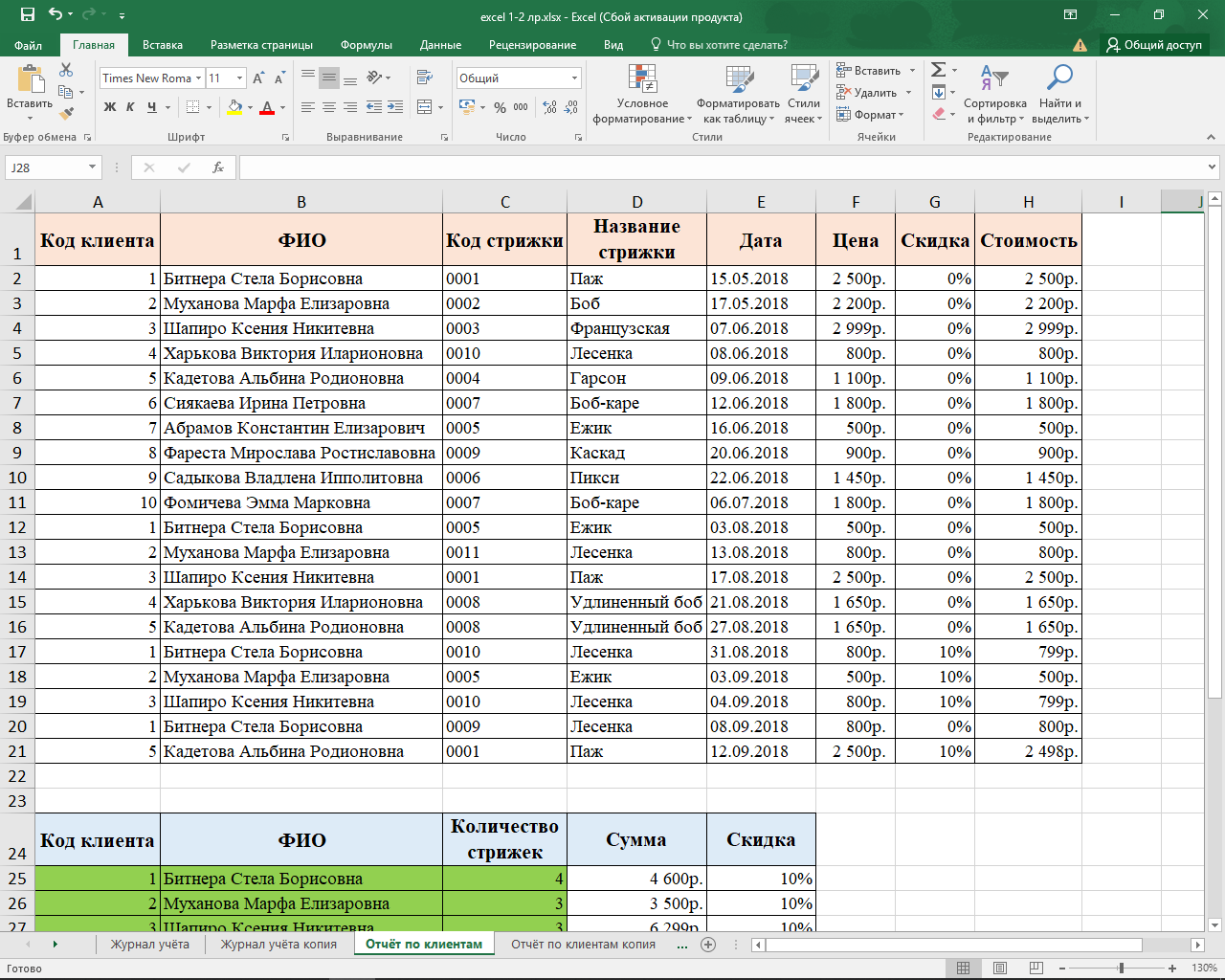
Рисунок 6 – Таблица учёта
Затем на отдельном листе создал новую таблицу, структура которой соответствует заданию. В остальных полях произвёл расчёты, соответствующие варианту задания. Формулы для расчёта ввёл в ячейки первой строки с данными. Заполнение остальных ячеек столбцов выполнил с помощью команды копирования. Вид данной таблицы представлен на рисунке 7.
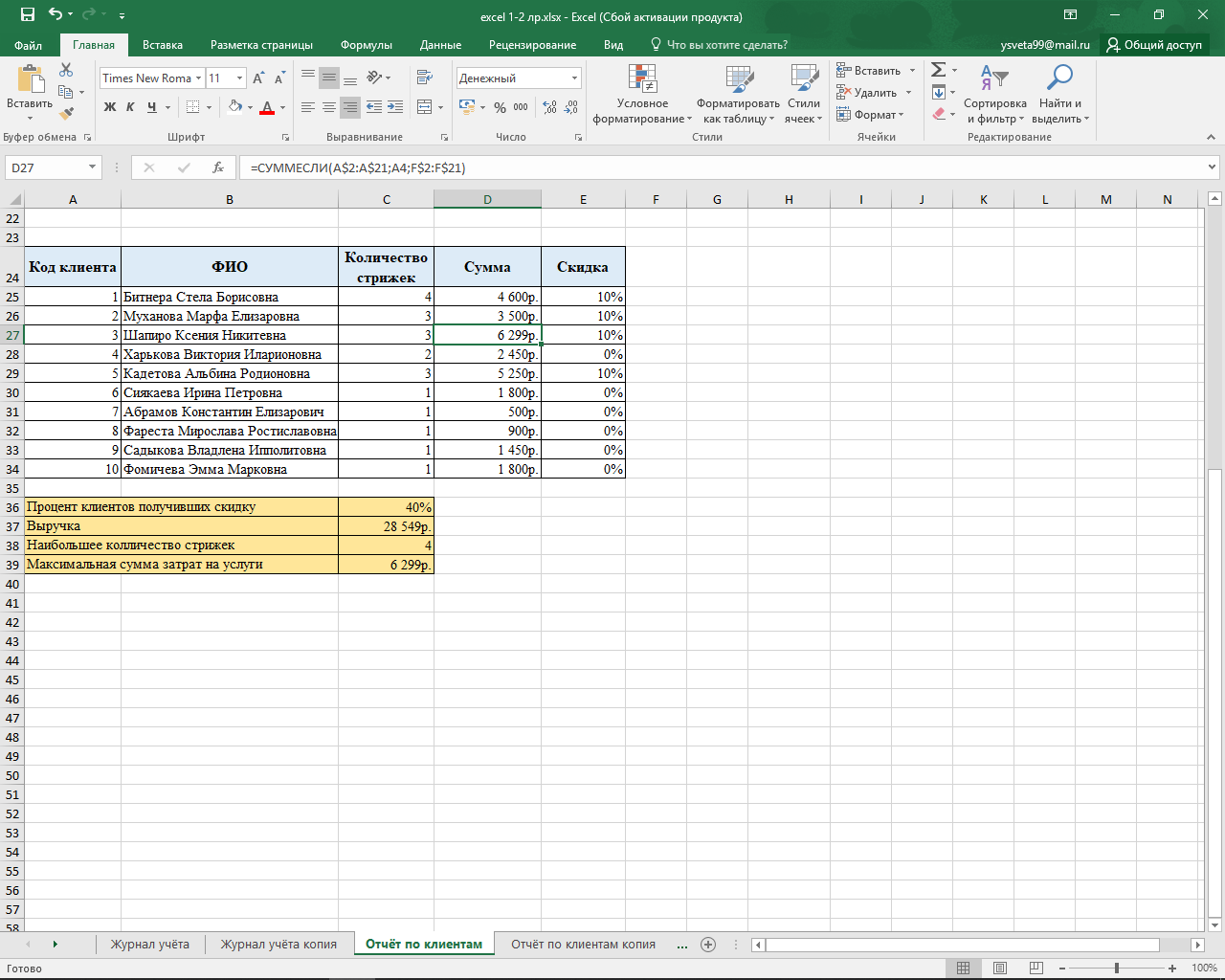
Рисунок 7 – Электронная таблица с расчётами по данным таблицы учёта
Далее, согласно заданию, произвёл расчёты:
Процент клиентов, получивших скидку, рисунок 8;
Выручка, полученная парикмахерской за оказание услуг клиентам, рисунок 8;
Наибольшее количество стрижек, рисунок 8;
Максимальная сумма, затрат на услуги.
 Рисунок 8 –
Электронная таблица с расчётами по
данным таблицы учёта
Рисунок 8 –
Электронная таблица с расчётами по
данным таблицы учёта
Условное форматирование:
В таблице “Отчет по клиентам” выделить цветом информацию о клиентах, сделавших более 2 стрижек, рисунок 9.
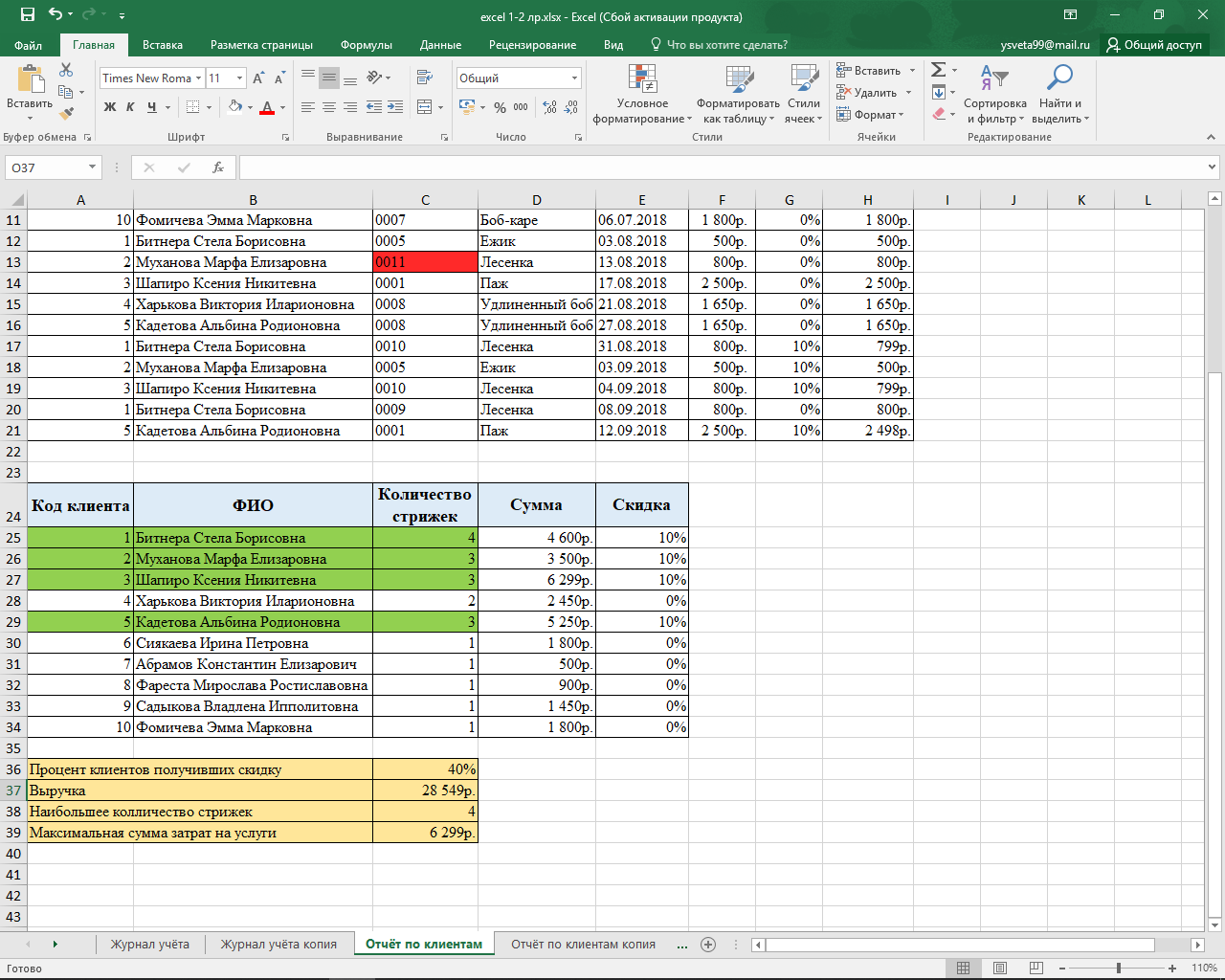
Рисунок 9 – Постоянные клиенты.
В журнале учета выделить цветом стрижки, на которые не было спроса, рисунок 10.
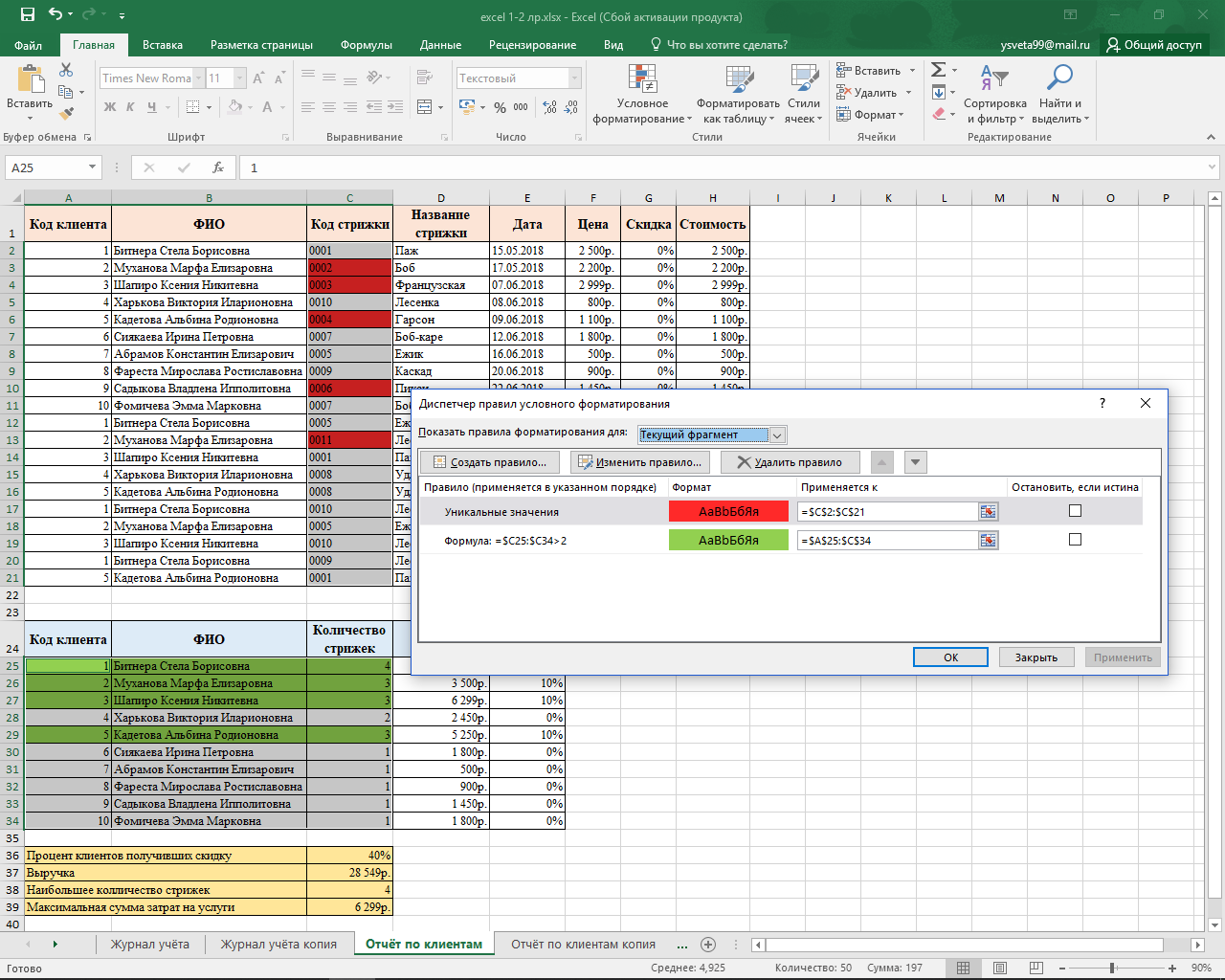
Рисунок 10 – Не популярные стрижки.
Использовал команды форматирования для установления необходимого числового формата, выравнивания данных в ячейках, задания границ и фона.
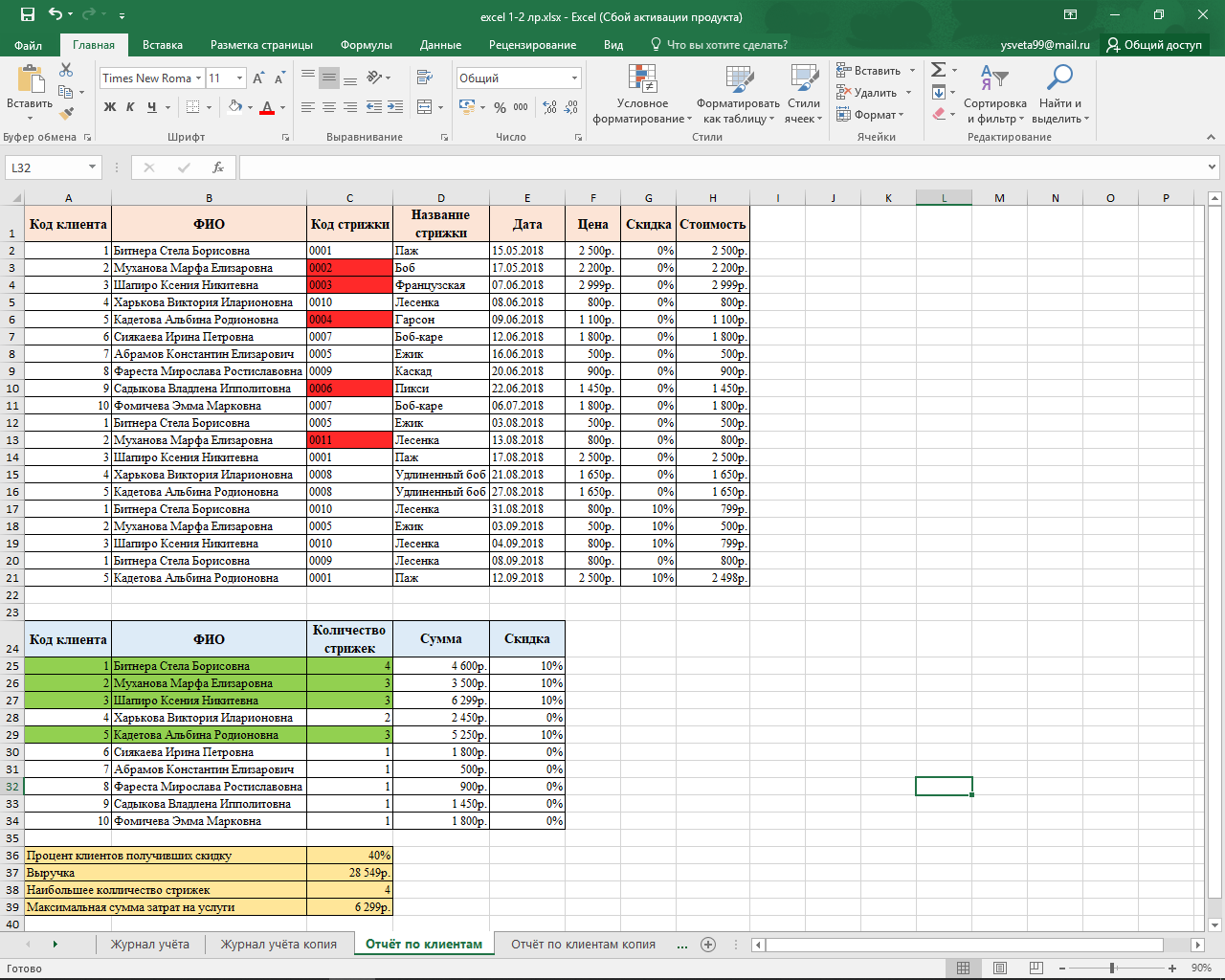 Результаты
проделанной работы показаны на рисунке
11.
Результаты
проделанной работы показаны на рисунке
11.
Рисунок 11 – Таблица с произведёнными итоговыми вычислениями
Вывод
Приобрёл навыки работы с формулами. Рассмотрел простейшие функции: математические, статистические, текстовые и логические. Использовал абсолютную и относительную ссылки. Определил и использовал имена в формулах. Применил условное форматирование.
Список использованных источников
Уокенбах Д. Exel 2016. Библия пользователя / Д. Уокенбах. – М.:Вильямс, – 2018. – 1040 с.
Аграновский, А. В. Обработка данных средствами электронных таблиц Microsoft Excel / А.В. Аграновский, Д.М. Ильинская, Е.Л. Турнецкая // Методические указания по выполнению лабораторных работ по курсу «Информационные системы и технологии». – СПб.: ГУАП. – 2016. – 55 с.
Функции Excel [Электронный ресурс]. Режим доступа: https://support.office.com/ru-ru/article/Функции-Excel-по-категориям-5f91f4e9-7b42-46d2-9bd1-63f26a86c0eb (дата обращения 15.09.2018).
